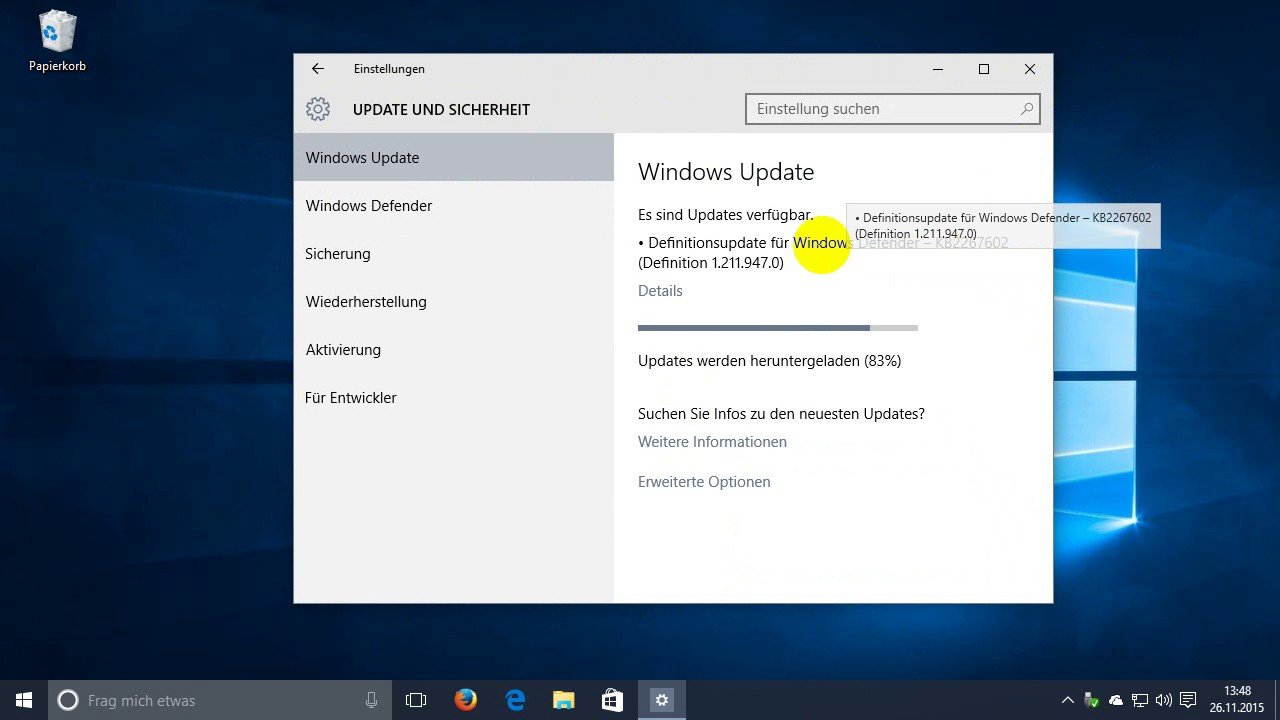Falls die Verbindung mit einem Netzwerk unter Windows fehlschlägt, fehlen vermutlich die dafür benötigten Netzwerk-Adapter-Treiber. Wir zeigen euch, wie ihr Probleme mit Netzwerkadaptern beheben könnt.
Auch ein fehlerhafter oder veralteter Treiber kann dafür verantwortlich sein, dass die Verbindung mit dem Internet oder einem lokalen Netzwerk nicht funktioniert.
So kann man in Windows 10 nach Updates suchen:
Netzwerkadapter-Treiber: Probleme durch Update beheben
Wollt ihr einen fehlenden Netzwerkadapter-Treiber unter Windows installieren, geht wie folgt vor:
- Steuert den Windows-Button an und öffnet hierüber die Systemsteuerung.
- Öffnet den Abschnitt „System und Wartung“.
- Hier findet sich der Geräte-Manager.
- Sucht den Eintrag für den „Netzwerkadapter“.
- Klickt diesen mit der rechten Maustaste an und öffnet die „Eigenschaften“.
- Über den Reiter „Treiber“ könnt ihr einen neuen Treiber installieren bzw. bestehende Treiber aktualisieren.
- Probleme werden in der Regel mit einem gelben Fragezeichen signalisiert.
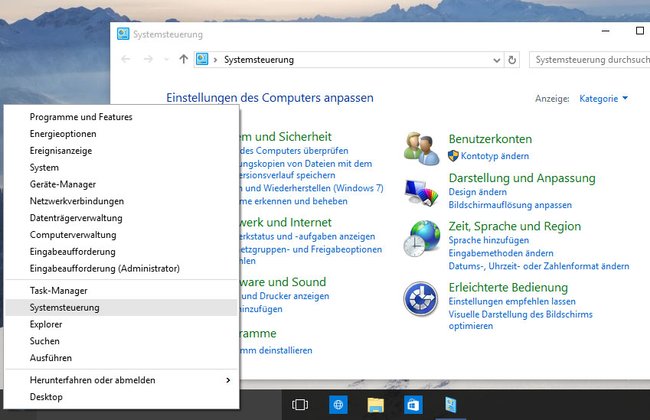
Sollte der Treiber nicht gefunden werden, müsst ihr den Treiber über eine alternative Quelle herunterladen. Sucht hierfür die Hersteller-Webseite des Netzwerkadaptertreibers auf. Häufig wird ein Treiber auch auf einem Datenträger mitgeliefert, der sich im Lieferumfang des Computers befindet. Über den Eintrag „Netzwerkadapter“ im Geräte-Manager könnt ihr den Hersteller sowie den Typ des Adapters ausfindig machen. Nach der Aktualisierung des Treibers stellt man eine erneute Verbindung mit dem Netzwerk her.
Weitere Lösungsvorschläge bei Problemen mit dem Netzwerkadapter
Häufig hilft es auch, die Netzwerkverbindung wieder in Gang zu kriegen, indem man den Netzwerkadapter einfach zurücksetzt, ohne dabei neue Treiber installieren zu müssen. Dies funktioniert wie folgt:
- Steuert wie oben beschrieben die Systemsteuerung an und wählt den Abschnitt „Netzwerk und Internet“.
- Über das „Netzwerk- und Freigabecenter“ kann man „Netzwerkverbindungen verwalten“.
- Sucht den Eintrag für den Netzwerkadapter heraus und klickt diesen mit der rechten Maustaste an.
- Nun könnt ihr das Gerät zunächst „Deaktivieren“, um es anschließend erneut zu aktvieren.
- Auf diesem Weg wurde der Netzwerkadapter zurückgesetzt, etwaige Probleme können auch so behoben werden.
- Stellt erneut die Verbindung mit dem Netzwerk her.
Sollte sich das Problem nicht lösen lassen, liegt eventuell eine Störung mit der Hardware vor. In diesem Fall empfiehlt es sich, den Netzwerkadapter gegen ein neues Gerät auszutauschen.
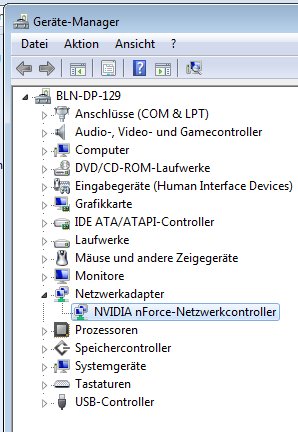
Bei uns erfahrt ihr auch, was man bei der Meldung „Server nicht gefunden“ tun kann.
Zum Thema: Ethernet-Controller - Treiber finden und installieren
Artikelbild: ra2studio